Så här anpassar du din iPhone eller iPad: s kontrollcenter

Med iOS 11 kan du nu anpassa kontrollcentret som du ser när du sveper upp från undersidan av din iPhone eller iPad. Du kan ta bort genvägar du aldrig använder, lägg till nya genvägar och omorganisera genvägarna för att göra kontrollcentret ditt eget.
RELATED: Vad är nytt i iOS 11 för iPhone och iPad, tillgängligt nu
Kontrollcentret Nu har även förbättrat 3D Touch-stöd, så du kan trycka på någon genväg för att visa mer information och åtgärder. Du kan till exempel trycka på musikkontrollen för att visa fler uppspelningskontroller eller trycka snabbtangenten för snabblampan för att välja en intensitetsnivå. På en iPad utan 3D Touch, tryck bara länge i stället för att trycka hårt.
Du hittar dessa anpassningsalternativ i inställningsappen. Gå till Inställningar> Kontrollcenter> Anpassa kontroller för att komma igång.
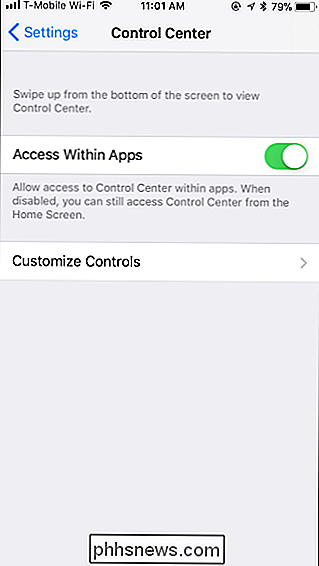
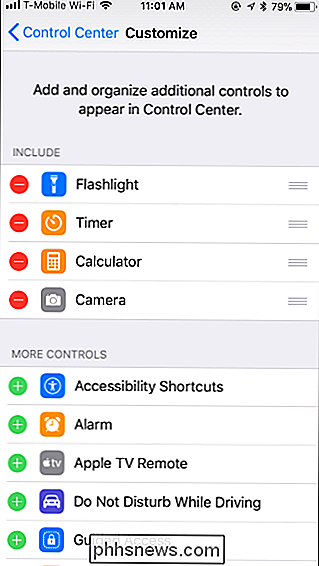
Om du vill ta bort en genväg trycker du på den röda miniknappen till vänster. Du kan ta bort standardlampan för lyktor, timer, räknare och kameran, om du vill.
Om du vill lägga till en genväg trycker du på den gröna plus-knappen till vänster. Du kan lägga till knappar för Tillgänglighetsgenvägar, Larm, Apple TV-fjärrkontroll, Stör ej när du kör, guidad åtkomst, Låg strömläge, förstoringsglas, anteckningar, skärminspelning, stoppur, textstorlek, röstmemo och plånbok, om du vill.
Om du vill omordna den ordning som genvägar visas i kontrollcenteret, tryck bara och dra handtaget till en genväg till höger. Du kan när som helst sopa upp från undersidan av skärmen för att se hur kontrollcentret ser ut med dina anpassningar. När du är klar lämnar du bara inställningsappen.
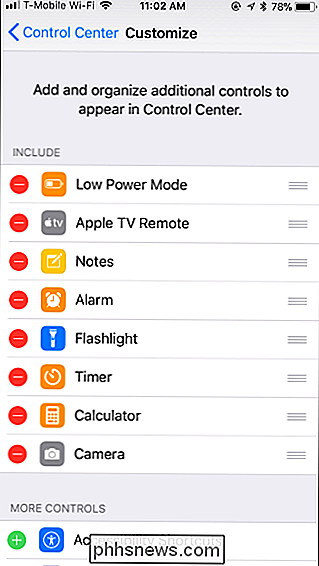
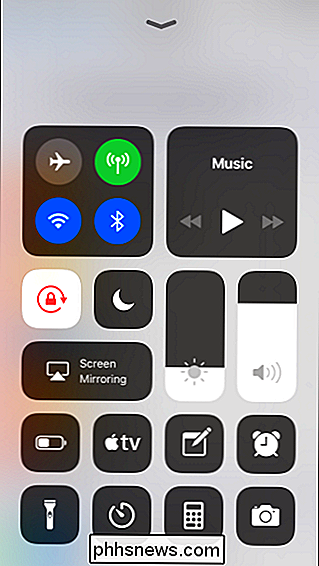
Du kan inte ta bort eller omorganisera följande standardgenvägar, som inte alls visas på skärmen Anpassa: Trådlös (Flygplansläge, Mobildata, Wi-Fi , Bluetooth, AirDrop och Personal Hotspot), Musik, Skärmens rotationslås, Stör ej, Skärmens spegling, Ljusstyrka och Volym.

Den bästa Android-spelen som är exklusiv till NVIDIA SHIELD
NVIDIAs serie SHIELD-produkter är ett bra exempel på vad Android kan göra när man sätter i rätt hand. SHIELD Tablet är fortfarande en av de bästa Android-tabletter runt och SHIELD Android TV är den bästa Android TV-boxen du kan köpa. RELATERAD: Vad är NVIDIA SHIELD? Båda produkterna är otroligt kraftfulla och mångsidiga, men vi vet alla på kärnan NVIDIA är ett spelbolag - inte nödvändigtvis ett företag som gör -spel, men ett företag som är passionerat för att ge användarna den bästa upplevelsen från spelen de spelar.

Så här återställer du kontrollen över ett kapacitärt Twitter-konto
Någon som är inloggad på ditt Twitter-konto, och att någon inte är dig. De är förmodligen en spammare som hoppas att oundvikna dina anhängare med skräp, eller kanske en "hacker" (i mycket löst mening) betalas för att följa andra konton. Det är bara möjligt att de avsiktligt riktar sig mot dig och hoppas få dig att se dåligt ut.



